双系统删除后,开机引导菜单仍存在?教你彻底清理无用引导选项
大家可能有所耳闻,许多人已经学会了安装Windows双系统的技巧。然而,一旦安装多个系统,开机时的引导菜单选项就会变得繁多,让人感到困扰。而且,即便删除了某个系统,引导菜单的问题依然存在,处理起来更加麻烦。今天,我们就来探讨如何解决这个问题。
问题初现
小伙伴们装好Windows双系统后,引导菜单的系统选项逐渐增多。有些人2023年安装了三四种Windows版本,开机时选项多到像逛超市。即便删掉了某个系统,引导方式还是固执地存在。我朋友小王去年就碰到了这种情况,开机时选项一堆,看得让人头昏。
若遇到对电脑一窍不通的新手,比如当年的我,面对开机时繁多的引导菜单选项,不知如何删除,心里满是焦虑。设想一下,每次开机都得面对那些密密麻麻的系统选项,其中一些早已被删除,这些多余的引导选项不仅无用,还让人看着心烦。
老师支招
当时我完全不知所措,于是去找了学校的电脑老师。老师没多想,就建议我把整个硬盘的系统重新安装。我那时觉得这办法似乎可行,便照着做了。然而,后来我发现这种方法过于简单粗暴,重装整个硬盘意味着要重新装上许多软件,而且数据丢失的风险也很大。现在回想起来,那位老师可能也不清楚正确的处理方法,或许只是图省事才这么建议的。不少同学都有过这样的体验,向老师请教问题,却常常得不到满意答复。
误进后果
若不小心踏入了系统已删除而引导未消失的选项,电脑屏幕便会跳出一个令人心慌的界面。在这种状况下,电脑几乎无法进行常规操作,许多人都会感到迷茫无助。记得有一次,在公司里,李哥不小心进入了这个选项,电脑瞬间变得卡顿,他当时还以为电脑要坏了。系统出了问题,不得不通过【CTRL】+【ALT】+【DELETE】组合键来重启,这不仅浪费了时间,还降低了工作效率。因此,删除系统后妥善解决引导问题显得尤为关键。
准备工作
解决这个难题并不繁琐,方法也很简便。关键在于无需进入WinPE环境,只要电脑能够正常启动即可。首先得启动电脑,然后进入你打算保留的Windows系统,比如我现在使用的是Windows 10专业版。需留意,系统必须顺利进入桌面,若无法进入桌面,后续的删除步骤便无法实施。就好比建造房屋需要坚实的地基,能够顺利进入桌面是删除引导选项的前提条件。
操作流程
打开桌面界面,按下【Win】键与【R】键,输入【MSCONFIG】指令,按回车键,即可进入【系统配置】界面。在界面中点击【引导】选项,即可查看之前开机引导菜单显示的所有选项。先找出标记为“当前OS”的系统,将其设置为默认启动项。接着,逐一选择不需要启动的系统引导项,点击【删除】按钮进行删除。操作删除时务必小心,以免不小心删除了系统引导。最终,只会剩下“当前OS 默认OS”这一选项,这就表示一切正常。
大功告成
按下【确定】键后,会出现提示要求重启电脑,务必点击【重新启动】。重启时,由于只有单一系统引导菜单,页面将不再显示众多选项,开机过程变得简洁而流畅。这感觉就像整理完杂乱的房间,整个空间顿时变得清爽。此法亦可用于移除引导菜单中的PE系统启动项,即便不删除也不会影响操作,但移除后界面会更整洁。
你是否尝试过用这种方法去除多余的指引选项?若觉得这篇文章有价值,请别忘了点赞并转发!
作者:小蓝
链接:https://www.lanmiyun.com/content/8995.html
本站部分内容和图片来源网络,不代表本站观点,如有侵权,可联系我方删除。




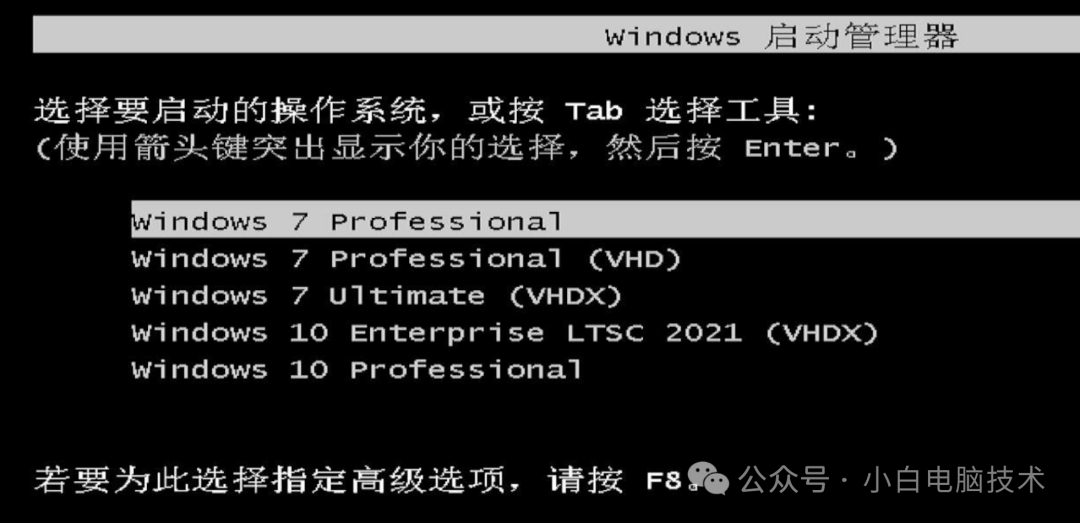
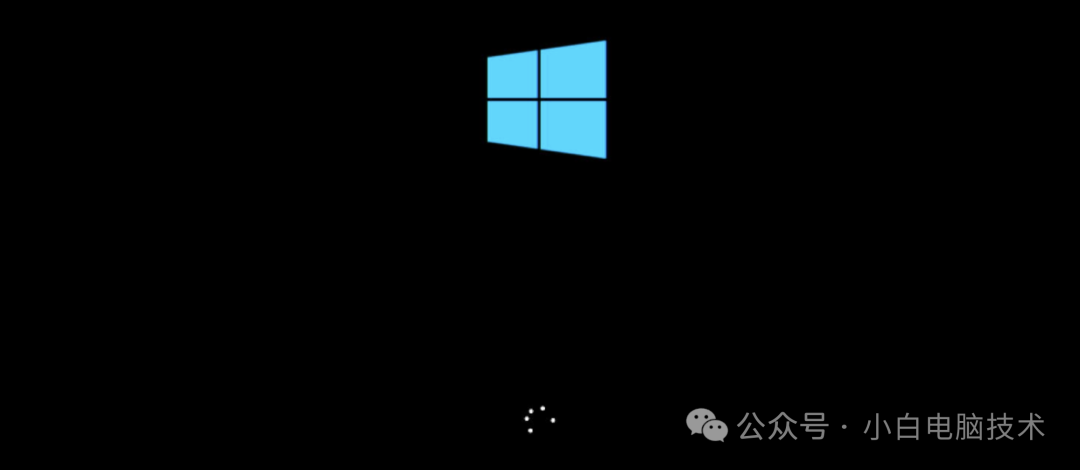
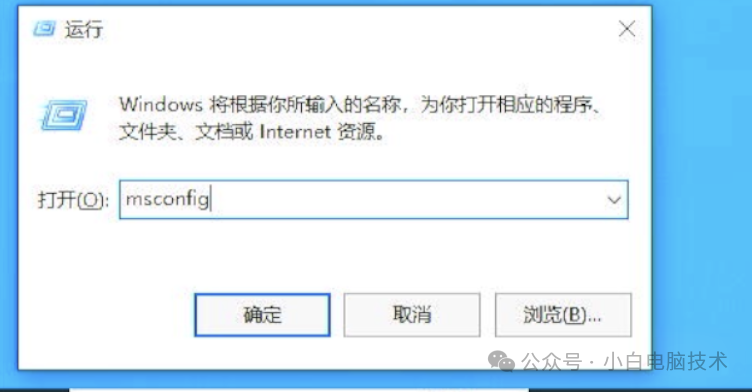
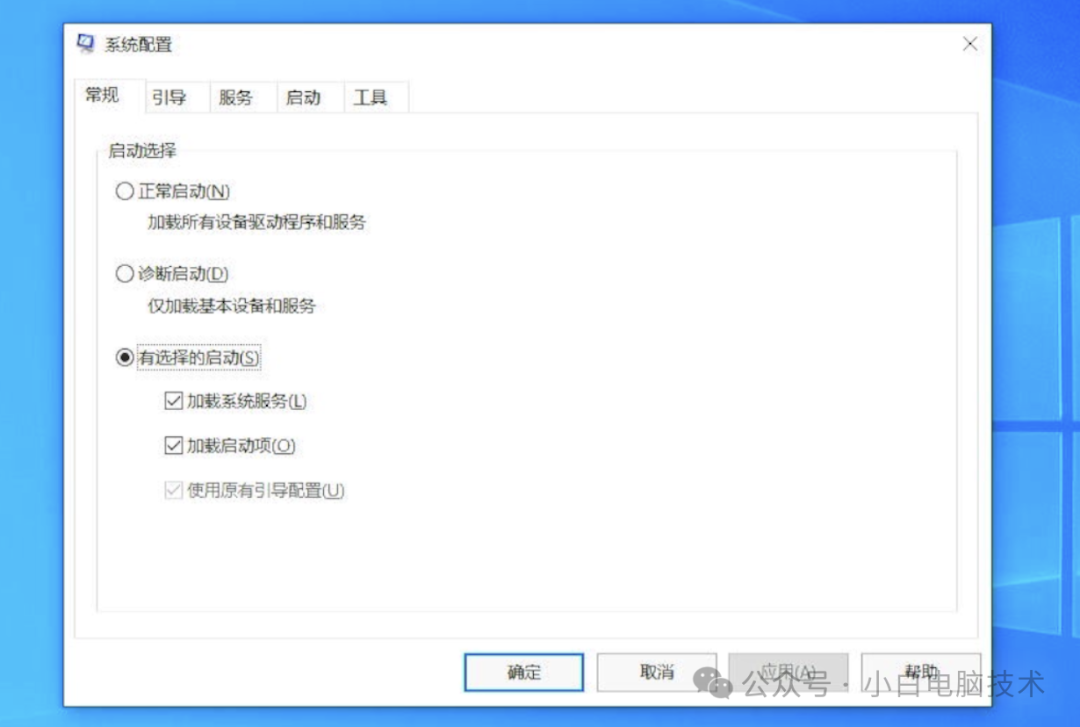

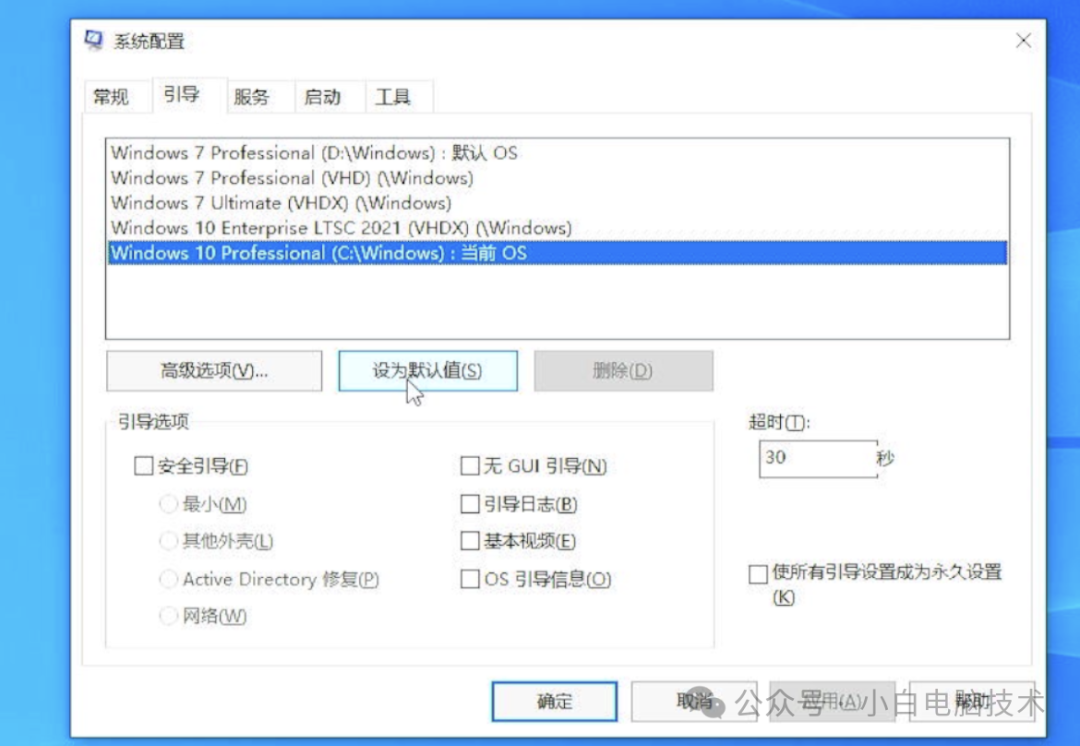
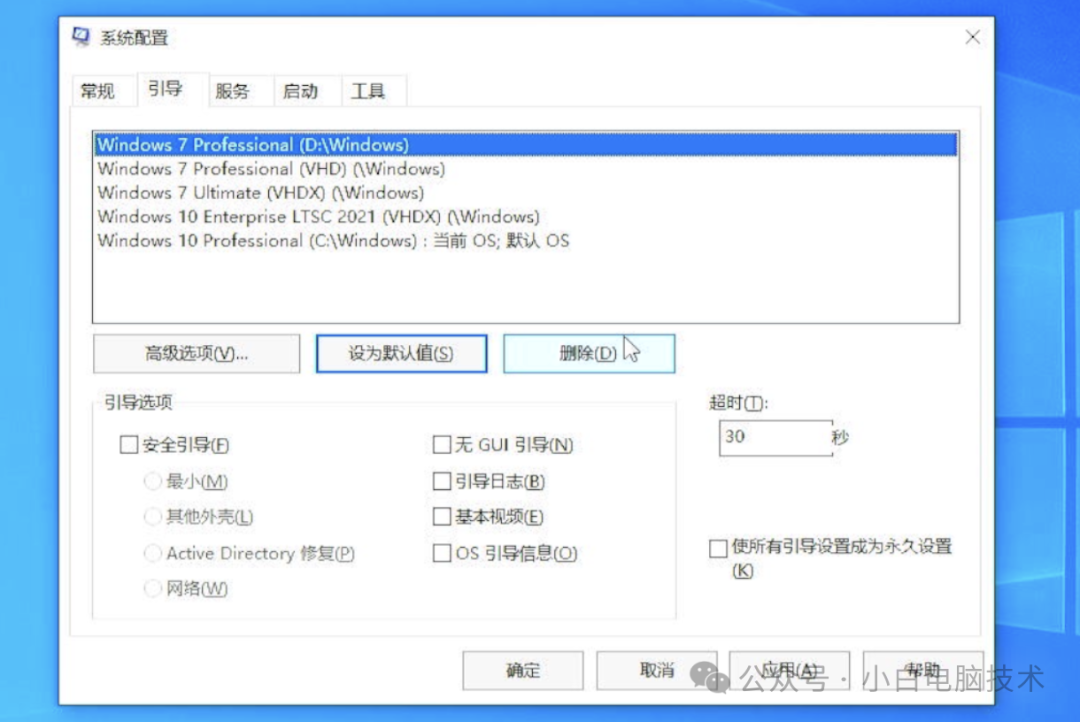









赶快来坐沙发